
¡Bienvenido! En este tutorial, aprenderás como personalizar Linux Mint para una experiencia más estilizada y eficiente. Aquí te dejo los pasos:
Paso 1: Añade un Nuevo Panel Superior
Lo primero que deberías hacer para personalizar Linux Mint es crear tu nuevo panel superior. Es el que tendrá todas las miniaplicaciones imprescindibles para tu día a día.
Debes hacer es clicar con el botón derecho del ratón sobre la barra inferior y seleccionar Añadir un panel nuevo.
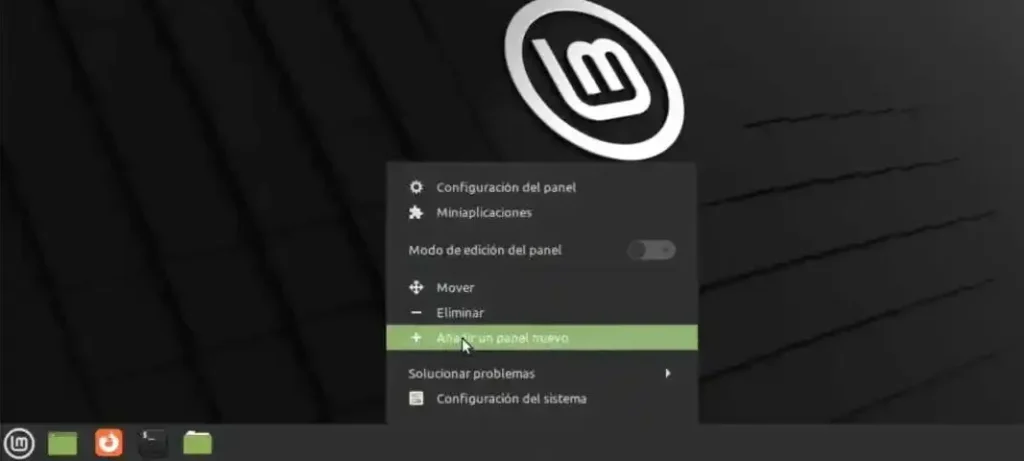
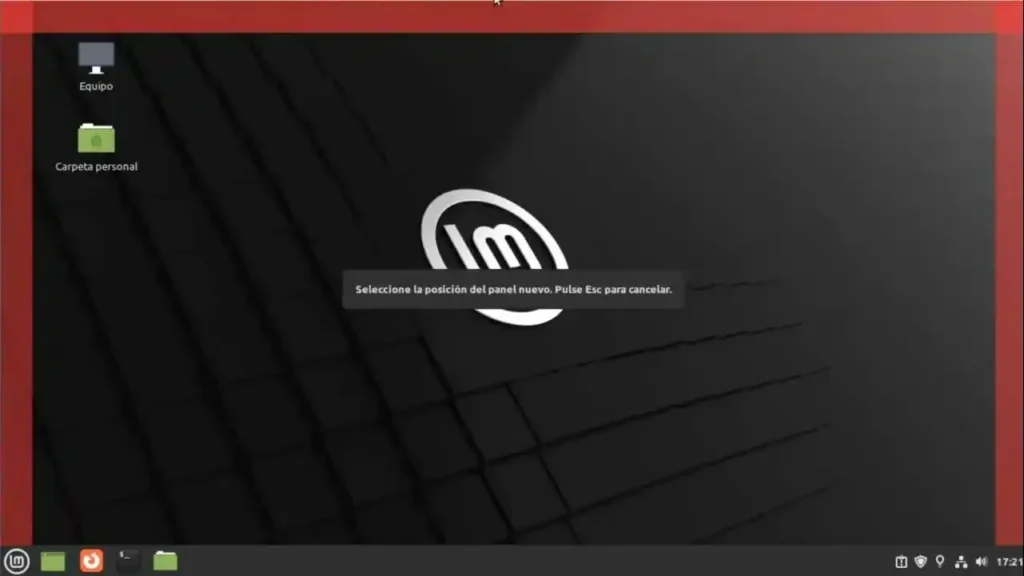
Aunque un panel lateral también podría llegar a ser una buena opción, para conseguir el mismo aspecto que en la foto de arriba, deberías añadir un panel el superior
Paso 2: Configura las Miniaplicaciones
Para que tu panel superior sea funcional deberás añadir las miniaplicaciones que necesites. Algunas de las miniaplicaciones son prescindibles y otras las querrás tener bien visibles. Pero con poner las miniaplicaciones no será suficiente. Tendrás que organizarlas para que personalizar Linux Mint no sea solo estético, sino funcional. Piensa que a veces menos es más y, además, puedes descargar nuevas miniaplicaciones.
Haz clic en la barra superior con el botón derecho y selecciona Miniaplicaciones.
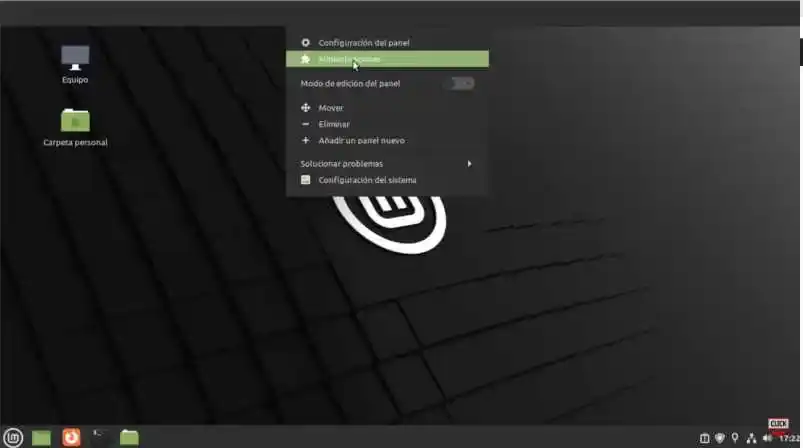

Un truco que me funciona a mí es seleccionar las Miniaplicaciones que están activadas, darle a desactivar y activar otra vez. Y ya tendrás la Miniaplicacion en la barra superior.
Ahora debes entrar en el modo de edición del panel.
Arrastra el menú a la izquierda de la pantalla y el reloj al medio. Puedes añadir todos los separadores que necesites.
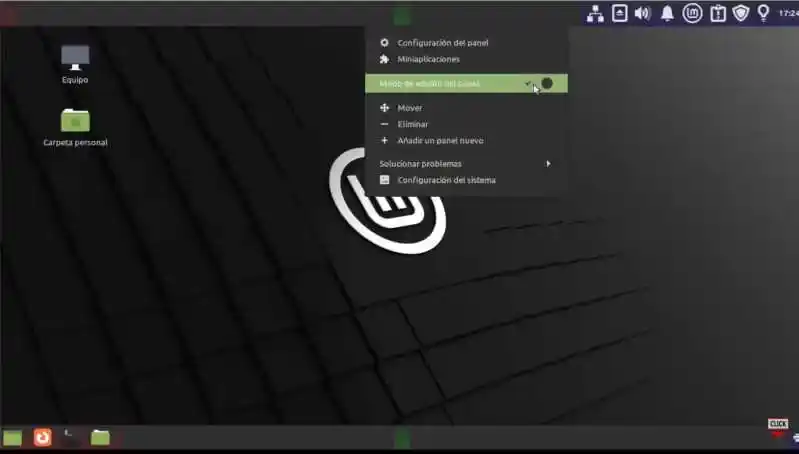
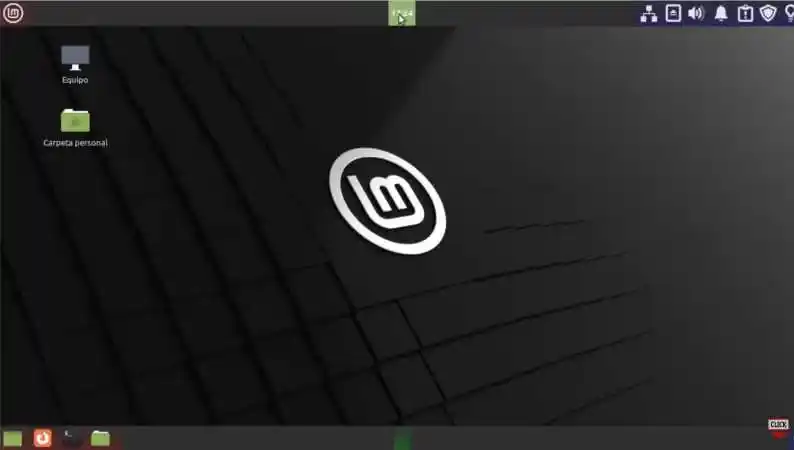
¡Y listo! Ya tienes las Miniaplicaciones en el panel superior.
Paso 3: Configura el panel superior
Después de añadir las miniaplicaciones debes configurar el panel adecuando el tamaño del panel y los iconos.
Entra en la configuración del panel y escoge la altura del panel y el tamaño de los iconos. Variará según la pantalla.
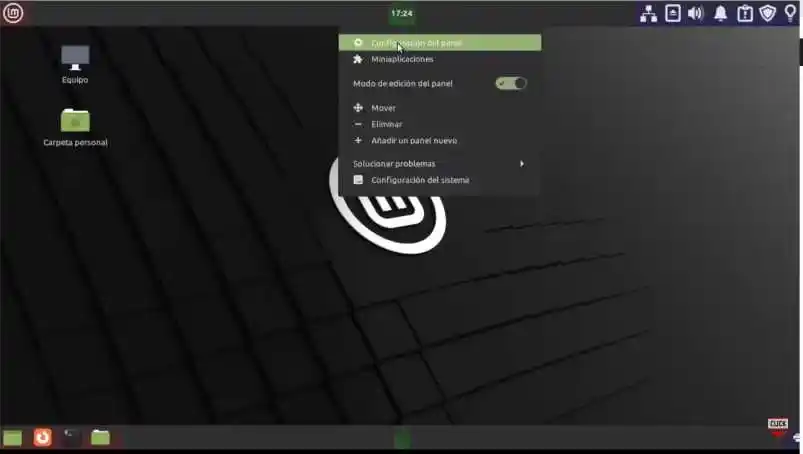

Paso 4: Elimina el Panel Inferior
El siguiente paso para personalizar Linux Mint es eliminar el panel inferior. Simplemente, clica con el botón derecho en el panel y elimínalo.
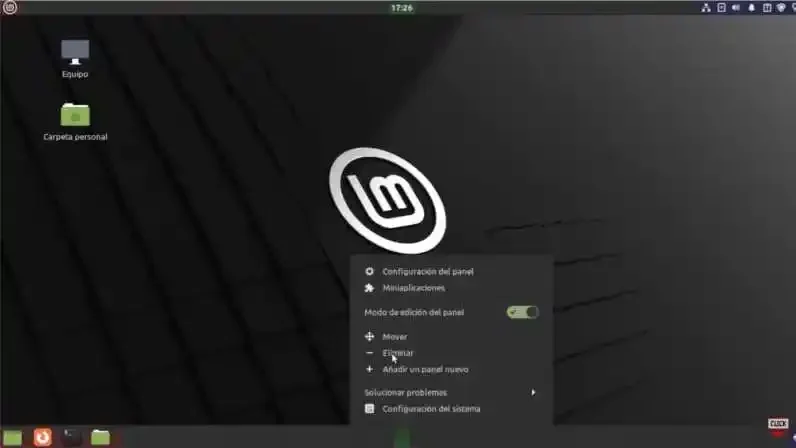
Paso 5: Haz el Panel Transparente
Este paso no es obligatorio, pero estiliza mucho la apariencia a la hora de personalizar Linux Mint. Para hacer el panel transparente se debe instalar una Extensión que permite hacerlo.
Entra en extensiones y descarga la extensión Paneles transparentes, activa el panel y configúralo. Por defecto hará que todos los paneles sean transparentes.
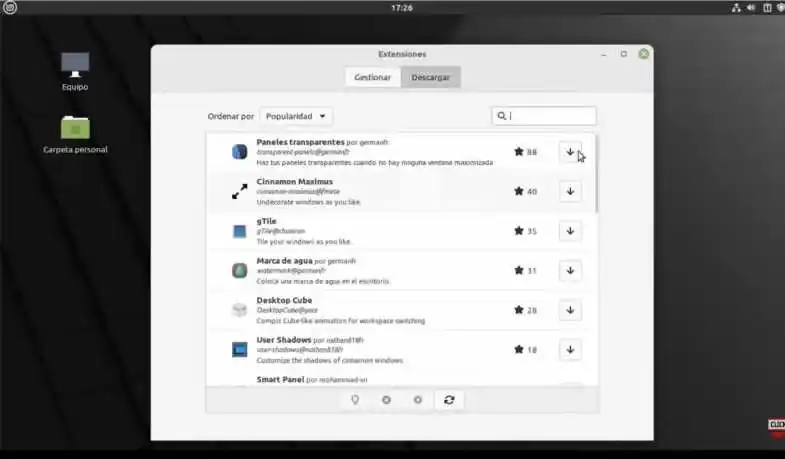
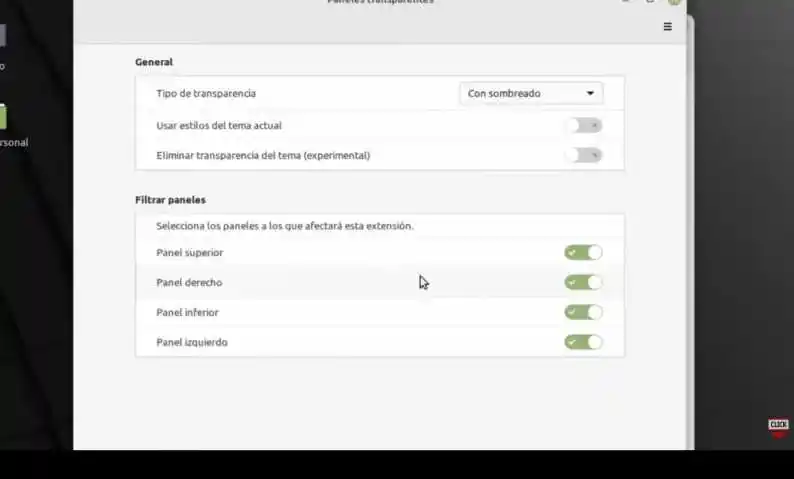
Paso 6: Añade Barra Inferior con Plank
A continuación, tendrás que configurar el protagonista del escritorio, el dock.
El dock que he escogido es Plank. Esto se debe a que Plank es muy sencillo y consume muy pocos recursos. Además, funciona de maravilla.
Entra en el Gestor de software y busca Plank e Instálalo. Para que Plank tenga un aspecto más bonito debes configurarlo. Utiliza la tecla Control + clic derecho para entrar en las preferencias.
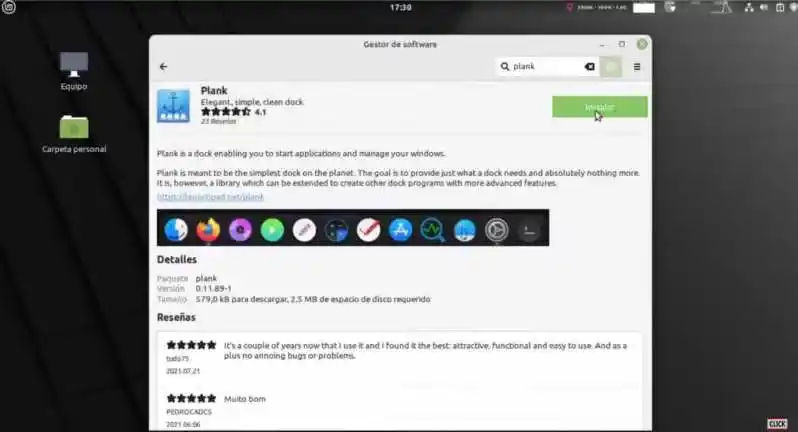

A continuación, selecciona que el panel sea transparente y escala de iconos.
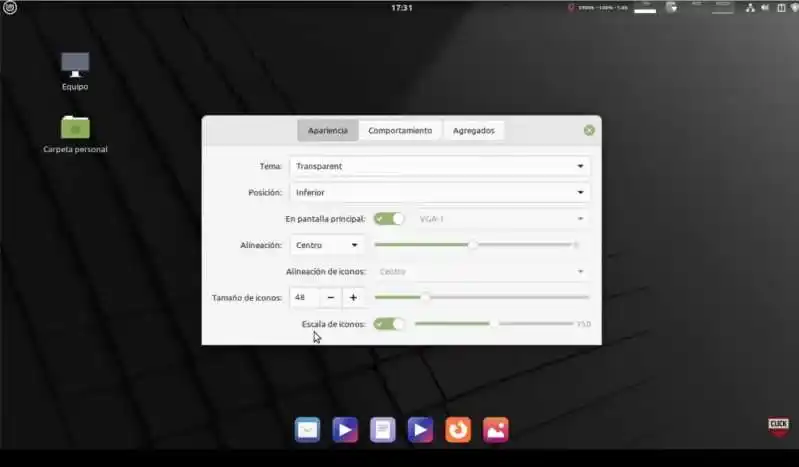
Paso 7: Ajusta el Fondo de Escritorio
Dale el toque final cambiando el fondo de pantalla a uno de tu gusto. En Pexels puedes encontrar fondos de escritorio espectaculares.
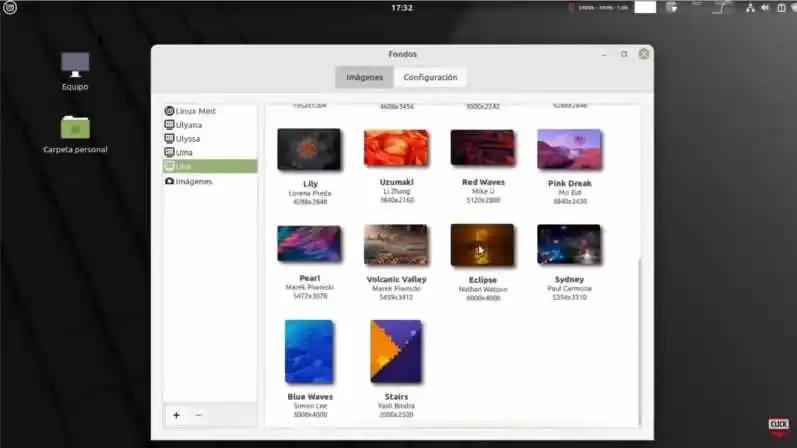
Paso 8: Haz que Plank se inicie al arrancar el ordenador
Para acabar de personalizar Linux Mint solo te queda hacer que Plank se inicie al arrancar el ordenador.
Sigue los siguientes pasos para hacerlo.
- Configuración del sistema
- Aplicaciones al inicio
- Añadir Plank
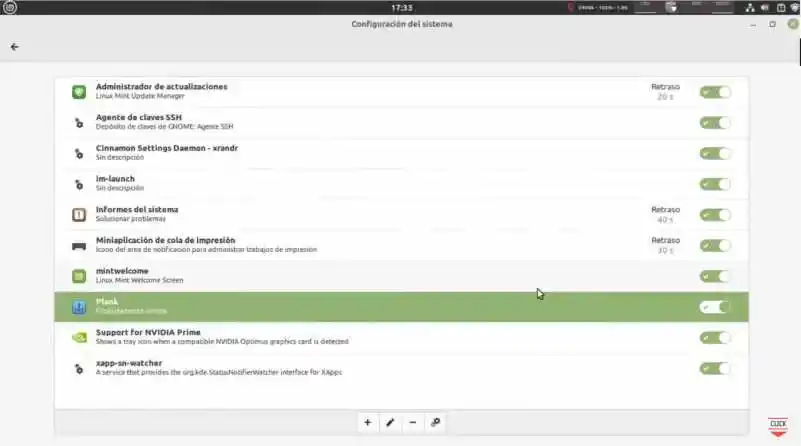
Ver en YouTube

Todas las novedades de Deepin 23

Cómo Instalar Deepin 23: Guía Completa Paso a Paso

Elementary OS Linux – 7.1 HORUS | una distribución con estilo

Deepin Linux 23: La distro china más bonita

Linux Mint – distribución para principiantes

TOP 5 ALMACENAMIENTO en la NUBE GRATIS

Como actualizar Linux Mint

Como instalar Ventoy en Linux SIN usar la terminal

